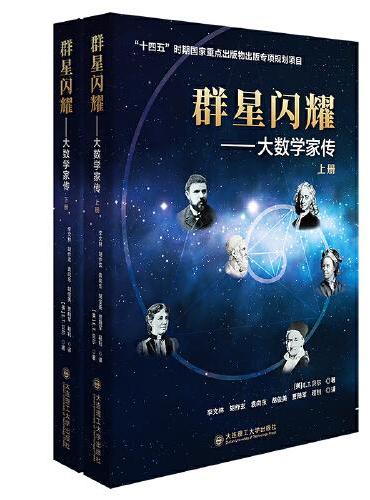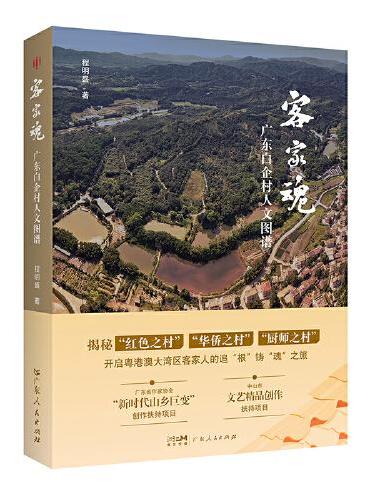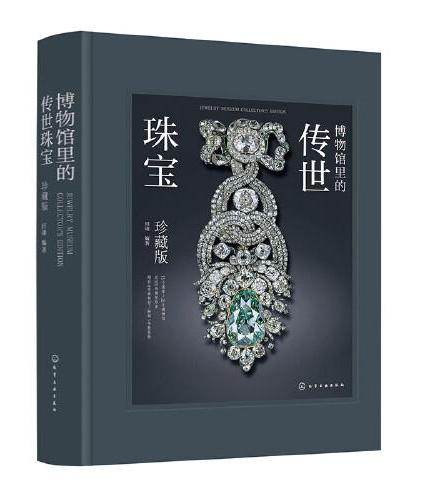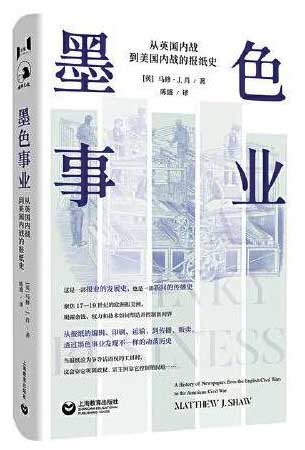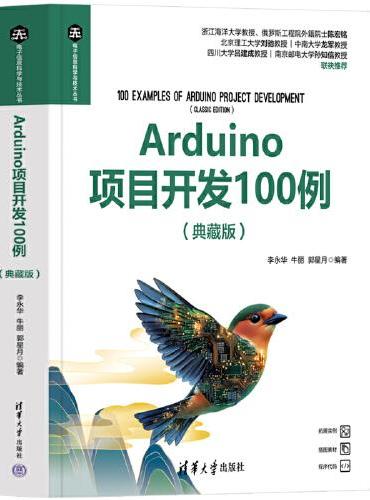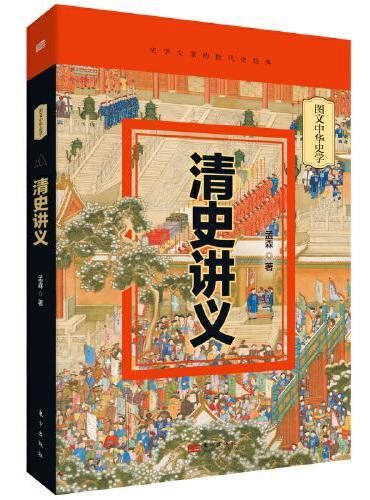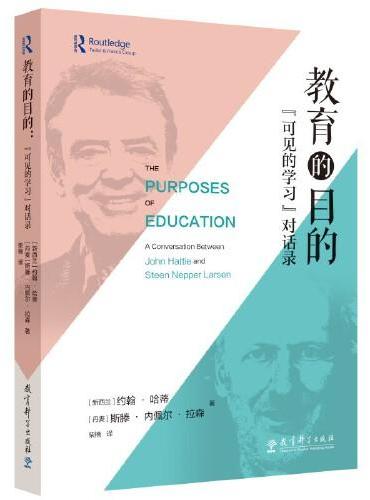新書推薦:
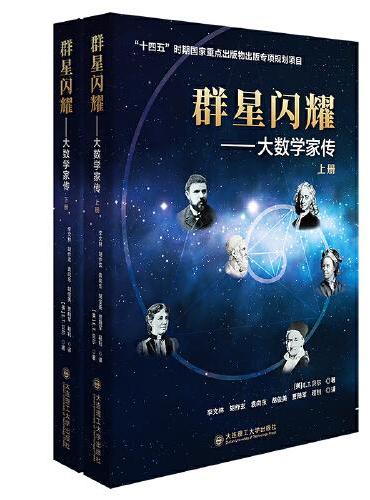
《
群星闪耀——大数学家传(上下册)("十四五"时期国家重点出版物出版专项规划项目)
》
售價:NT$
806.0
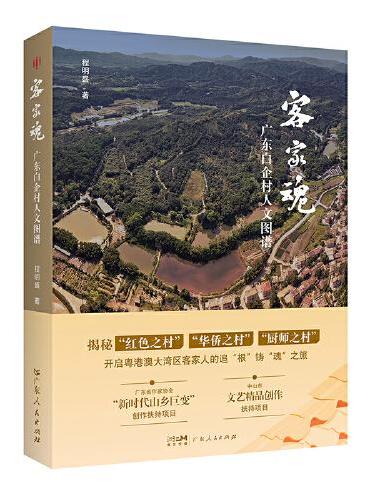
《
客家魂:广东白企村人文图谱 揭秘“红色之村”“华侨之村”“厨师之村”,开启粤港澳大湾区客家人的追“根”铸“魂”之旅
》
售價:NT$
449.0
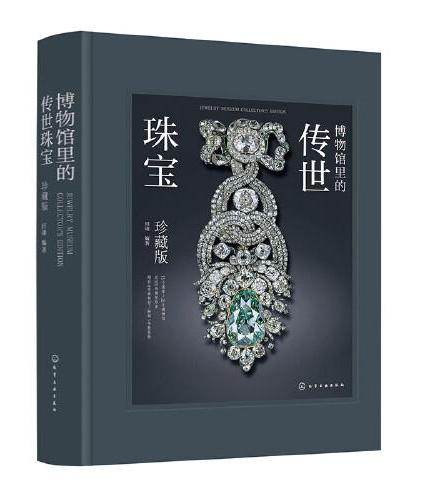
《
博物馆里的传世珠宝:珍藏版
》
售價:NT$
1010.0

《
山东馆藏文物精品大系--青铜器卷
》
售價:NT$
15198.0
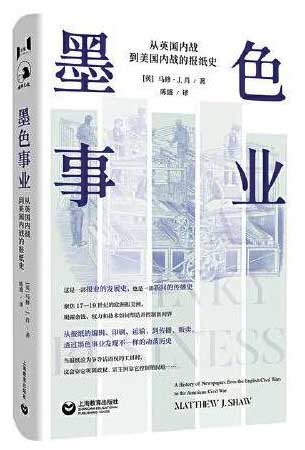
《
墨色事业:从英国内战到美国内战的报纸史(万镜·历史)
》
售價:NT$
347.0
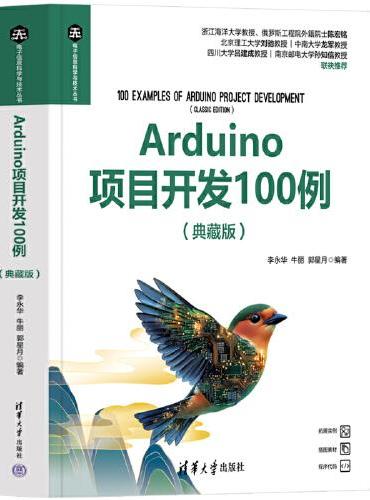
《
Arduino项目开发100例(典藏版)
》
售價:NT$
709.0
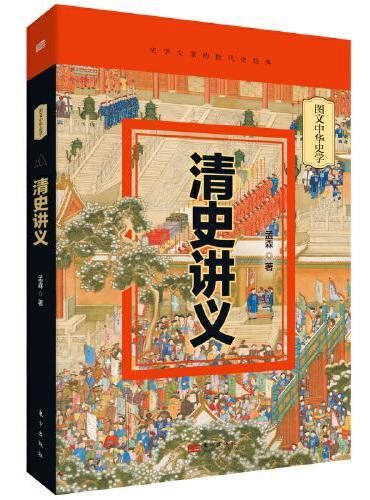
《
清史讲义
》
售價:NT$
449.0
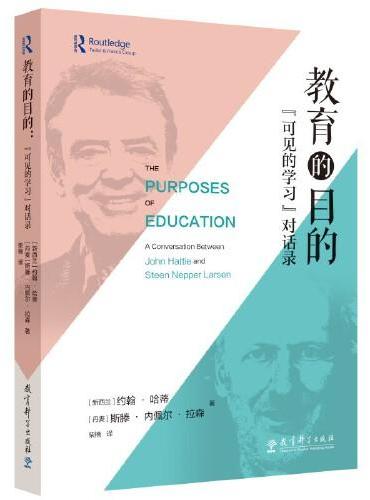
《
教育的目的:“可见的学习”对话录
》
售價:NT$
454.0
|
| 編輯推薦: |
经典:多位微软全球最有价值专家通力打造,多年经验无保留分享。
热销:上一版长期雄踞各大网店数据分析类热销图书前列。
揭秘:讲授数据透视表的多项绝密应用,让一切成为可能。
|
| 內容簡介: |
《Excel数据透视表应用大全 for Excel 365 & Excel 2019》全面系统地介绍了Excel 2019和Excel 365数据透视表的技术特点和应用方法,深入揭示数据透视表的原理,并配 合大量典型实用的应用实例,帮助读者全面掌握Excel 2019和Excel 365数据透视表技术。
《Excel数据透视表应用大全 for Excel 365 & Excel 2019》共 19 章,分别介绍创建数据透视表,整理好 Excel 数据源,改变数据透视表的布局,刷新数据透视表,数据透视表的格式设置,在数据透视表中排序和筛选,数据透视表的切片器,数据透视表的日程表,数据透视表的项目组合,在数据透视表中执行计算,利用多样的数据源创建数据透视表,利用 Power Query 进行数据清洗,用 Power Pivot 建立数据模型,利用 Power Map 创建 3D 地图可视化数据,Power BI Desktop 入门,数
据透视表与 VBA,智能数据分析可视化看板,数据透视表常见问题答疑解惑,数据透视表打印技术,Excel 常用 SQL语句解释等内容。
《Excel数据透视表应用大全 for Excel 365 & Excel 2019》适用于各个层次的 Excel 用户,既可以作为初学者的入门指南,又可作为中、高级用户的参考手册。书中大量的实例还适合读者直接在工作中借鉴。
|
| 關於作者: |
|
Excel Home是微软在线社区联盟成员,全球华语Excel资源网站,拥有大量原创技术文章、视频教程、加载宏及模板。Excel Home是一个学习氛围浓厚的技术交流社区,中国大陆及中国港台各行各业身怀绝技的Office高手都汇聚于此,目前已有三百多万办公人士选择成为它的注册会员。 Excel Home已精心编写并出版Office领域的图书60余种,截至2020年春节,图书销量累计达200多万册。
|
| 目錄:
|
第 1 章 创建数据透视表 ·· 1
1.1 什么是数据透视表 ··· 1
1.2 数据透视表的数据源 1
1.3 自己动手创建第一个数据透视表 ··· 1
1.4 使用推荐的数据透视表 4
1.5 数据透视表用途 ·· 6
1.6 何时使用数据透视表分析数据 ·· 6
1.7 数据透视表的结构 ··· 6
1.8 数据透视表字段列表 7
1.8.1 隐藏和显示【数据透视表字段】列表 ·7
1.8.2 在【数据透视表字段】列表中显示更多的字段 ··9
1.8.3 【数据透视表字段列表】对话框中的排序与筛选 10
1.8.4 更改【选择要添加到报表的字段】中字段的显示顺序 ·10
1.8.5 在【数据透视表字段】列表中快速搜索 ···12
1.9 数据透视表中的术语 ·· 12
1.10 【数据透视表工具】··· 13
1.10.1 【数据透视表分析】选项卡的主要 功能 ··13
1.10.2 【设计】选项卡的主要功能15
1.11 创建动态数据透视表 15
1.11.1 定义名称法创建动态数据透视表 ···16
1.11.2 使用“表格”功能创建动态数据透视表 ···17
1.12 创建复合范围的数据透视表 ·· 18
1.12.1 利用多重合并计算数据区域将二维数据列表转换为一维数据列表 ··18
1.13 模型数据透视表 ··· 22
1.13.1 将数据添加到数据模型创建数据透视表 ··22
1.14 普通数据透视表与利用数据模型创建的数据透视表的区别 · 23
1.15 模型数据透视表的局限性 · 26
1.16 将普通数据透视表转化为模型数据透视表 ··· 26
第 2 章 整理好Excel数据源 ·· 27
2.1 数据管理规范 ··· 27
2.1.1 Excel工作簿名称中不能包含非法字符 ···27
2.1.2 数据源不能包含空白数据行或数据列 ·28
2.1.3 数据源字段名称不能重复 28
2.1.4 数据源不能包含合并单元格 29
2.1.5 数据源不能包含多层表头 29
2.1.6 数据源不能包含小计行或总计行 ·29
2.1.7 数据源的数据格式要统一和规范 ·29
2.1.8 数据源不要拆分到多个工作表中 ·29
2.1.9 数据源不要拆分到多个工作簿中 ·29
2.2 对不规范数据的整理技巧 ··· 30
2.2.1 对合并单元格的处理 ···30
2.2.2 对文本型数字的处理 ···31
2.2.3 快速删除重复记录 ···32
2.2.4 对不规范日期的处理 ···33
2.2.5 二维表转换为一维表的技巧 35
2.2.6 将数据源按分隔符分列为多字段数据区域 37
2.2.7 网页复制数据的整理 ···39
第 3 章 改变数据透视表的布局 ·· 45
3.1 改变数据透视表的整体布局 45
3.2 设置数据透视表的默认布局 47
3.3 数据透视表筛选区域的使用 49
3.3.1 显示报表筛选字段的多个数据项 ·49
3.3.2 水平并排显示报表筛选字段 50
3.3.3 垂直并排显示报表筛选字段 52
3.3.4 显示报表筛选页···52
3.4 启用经典数据透视表布局 ··· 54
3.5 整理数据透视表字段 ·· 55
3.5.1 重命名字段 ·55
3.5.2 整理复合字段 ·57
3.5.3 删除字段 ·58
3.5.4 隐藏字段标题 ·59
3.5.5 活动字段的折叠与展开 ···60
3.6 改变数据透视表的报告格式 61
3.6.1 改变数据透视表的报表布局 61
3.6.2 分类汇总的显示方式 ···64
3.6.3 在每项后插入空行 ···66
3.6.4 总计的禁用与启用 ···67
3.6.5 合并且居中排列带标签的单元格 ·69
3.7 清除已删除数据的标题项 ··· 69
3.8 数据透视表的复制和移动 ··· 71
3.8.1 复制数据透视表···71
3.8.2 移动数据透视表···72
3.8.3 删除数据透视表···74
3.9 影子数据透视表 74
3.10 获取数据透视表的数据源信息 ·· 77
3.10.1 显示数据透视表数据源的所有信息 ···77
3.10.2 显示数据透视表某个项目的明细数据 ···78
3.10.3 禁止显示数据源的明细数据 ··78
第 4 章 刷新数据透视表 79
4.1 手动刷新数据透视表 ·· 79
4.2 打开文件时自动刷新 ·· 80
4.3 刷新链接在一起的数据透视表 81
4.4 刷新引用外部数据源的数据透视表 ·· 81
4.5 定时刷新 ··· 82
4.6 使用VBA代码设置自动刷新 ··· 83
4.7 全部刷新数据透视表 ·· 85
4.8 共享数据透视表缓存 ·· 86
4.9 延迟布局更新 ··· 87
4.10 数据透视表的刷新注意事项 ·· 88
4.10.1 海量数据源限制数据透视表的刷新速度 ··88
4.10.2 数据透视表刷新数据丢失 ··88
第 5 章 数据透视表的格式设置 ·· 90
5.1 设置数据透视表的格式 ·· 90
5.1.1 自动套用数据透视表样式 90
5.1.2 自定义数据透视表样式 ···93
5.1.3 自定义数据透视表样式的复制 97
5.1.4 清除数据透视表中已经应用的样式 ·98
5.1.5 数据透视表刷新后如何保持调整好的列宽 99
5.1.6 批量设置数据透视表中某类项目的格式 ··100
5.1.7 修改数据透视表数据的数字格式 ···102
5.1.8 自定义数字格式·107
5.1.9 设置错误值的显示方式 ··109
5.1.10 处理数据透视表中的空白数据项 ·110
5.2 数据透视表与条件格式 112
5.2.1 突出显示数据透视表中的特定数据 ···112
5.2.2 数据透视表与数据条 ·114
5.2.3 数据透视表与图标集 ·115
5.2.4 数据透视表与色阶 ·116
5.2.5 修改数据透视表中应用的条件格式 ···117
第 6 章 在数据透视表中排序和筛选 · 120
6.1 数据透视表排序 ··· 120
6.1.1 默认排序 ···120
6.1.2 手动排序 ···120
6.1.3 自动排序 ···122
6.1.4 使用其他排序选项 ·124
6.1.5 对【筛选区域】的字段排序 133
6.2 数据透视表筛选 ··· 135
6.2.1 利用字段筛选下拉列表进行筛选 ···135
6.2.2 利用标签筛选命令进行筛选 ··136
6.2.3 利用值筛选命令进行筛选 ··137
6.2.4 使用日期筛选 ···138
6.2.5 使用字段筛选列表的搜索框筛选 ···139
6.2.6 在搜索文本框中进行多关键词搜索 ···140
6.2.7 同时对标签和值筛选 ·141
6.2.8 筛选时保持总计值不变 ··142
6.2.9 自动筛选 ···143
6.2.10 自动筛选与值筛选的冲突 144
6.2.11 清除数据透视表中的筛选 147
第 7 章 数据透视表的切片器 ··· 149
7.1 切片器结构 · 150
7.2 在数据透视表中插入切片器 ·· 150
7.3 筛选多个字段项 ··· 152
7.3.1 共享切片器实现多个数据透视表联动 ···152
7.3.2 清除切片器的筛选器 ·154
7.3.3 在加密的工作表中使用切片器 ···154
7.4 更改切片器的前后显示顺序 ·· 155
7.5 切片器字段项排序 ··· 156
7.5.1 对切片器内的字段项进行升序或降序排列 ··157
7.5.2 对切片器内的字段项进行自定义排序 ···158
7.5.3 不显示从数据源删除的项目 ··158
7.5.4 隐藏没有数据的项 ·160
7.6 设置切片器样式 ··· 161
7.6.1 多列显示切片器内的字段项 ··161
7.6.2 更改切片器内字段项的大小 ··161
7.6.3 更改切片器的大小 ·162
7.6.4 切片器自动套用格式 ·163
7.6.5 设置切片器的字体格式 ··163
7.6.6 格式切片器 ···165
7.7 更改切片器的标题 ··· 166
7.8 隐藏切片器 · 167
7.8.1 隐藏切片器的标题 ·167
7.8.2 隐藏切片器 ···167
7.9 删除切片器 · 168
第 8 章 数据透视表的日程表 ··· 169
8.1 插入日程表 · 169
8.2 利用日程表按季度进行筛选数据 ··· 170
8.3 为数据透视表插入两个时间级别的日程表 ··· 171
8.4 日程表的格式化 ··· 173
8.5 每个字段允许多个筛选 173
8.6 共享日程表实现多个数据透视表联动 175
8.7 日程表与创建组的区别 176
第 9 章 数据透视表的项目组合 177
9.1 手动组合数据透视表内的数据项 ··· 177
9.2 自动组合数据透视表内的数值型数据项 · 179
9.2.1 按等距步长组合数值型数据项 ···179
9.2.2 组合数据透视表内的日期型数据项 ···180
9.3 取消项目的自动组合 182
9.3.1 取消项目的自动组合 ·182
9.3.2 取消手动组合 ···183
9.3.3 启用与禁用自动日期组合 ··184
9.4 在项目组合中运用函数辅助处理 ··· 184
9.4.1 按不等距长自动组合数值型数据项 ···184
9.4.2 按条件组合日期型数据项 ··185
9.5 影响自动组合的因素 186
第 10 章 在数据透视表中执行计算 ·· 189
10.1 对同一字段使用多种汇总方式 189
10.2 更改数据透视表默认的字段汇总方式 ·· 192
10.3 非重复计数的值汇总方式 ··· 195
10.4 自定义数据透视表的值显示方式 ·· 198
10.4.1 数据透视表自定义值显示方式描述 ·198
10.4.2 “总计的百分比”值显示方式 ···198
10.4.3 “列汇总的百分比”值显示方式 200
10.4.4 “行汇总的百分比”值显示方式 201
10.4.5 “百分比”值显示方式 ···202
10.4.6 “父行汇总的百分比”数据显示方式 204
10.4.7 “父级汇总的百分比”数据显示方式 205
10.4.8 “差异”值显示方式 ··207
10.4.9 “差异百分比”值显示方式 ···209
10.4.10 “按某一字段汇总”数据显示方式 ··210
10.4.11 “升序排列”值显示方式 ·211
10.4.12 “指数”值显示方式213
10.4.13 修改和删除自定义数据显示方式 ···214
10.5 在数据透视表中使用计算字段和计算项 ··· 214
10.5.1 创建计算字段 ··214
10.5.2 修改数据透视表中的计算字段 ·222
10.5.3 删除数据透视表中的计算字段 ·223
10.5.4 计算字段的局限性···224
10.5.5 创建计算项 ·224
10.5.6 改变计算项的求解次序 233
10.5.7 列示数据透视表计算字段和计算项的公式 235
10.5.8 运用OLAP工具将数据透视表转换为公式 235
10.6 数据透视表函数应用 ·· 238
10.6.1 快速生成数据透视表函数公式 ·238
10.6.2 从多个数据透视表中获取数据 ·240
10.6.3 应用数据透视表函数根据关键字汇总 242
第 11 章 利用多样的数据源创建数据透视表 · 244
11.1 使用文本数据源创建数据透视表 ·· 244
11.2 使用Access数据库创建数据透视表 250
11.3 使用数据库创建数据透视表 251
11.4 使用SQL Server Analysis Services OLAP创建数据透视表 · 254
11.4.1 OLAP多维数据库简介 ·254
11.4.2 基于OLAP创建数据透视表·256
11.4.3 在数据透视表中进行数据钻取 ·259
11.5 使用OData数据源创建数据透视表 ·· 260
11.6 使用“Microsoft Query”和导入外部数据创建透视表 ··· 263
11.6.1 汇总同一工作簿中的多个数据列表 ·264
11.6.2 Microsoft Query创建参数查询数据透视表 ·268
11.7 运用SQL查询技术创建数据透视表 · 271
11.7.1 导入不重复记录创建数据透视表 ·271
11.7.2 汇总关联数据列表中符合关联条件的指定字段部分记录···272
第 12 章 利用Power Query进行数据清洗 · 274
12.1 利用Power Query填充合并单元格 ·· 274
12.2 利用Power Query删除重复记录 · 277
12.3 利用Power Query导入并处理文本文件 ··· 278
12.4 利用Power Query分列、合并数据 ·· 279
12.5 利用Power Query逆透视二维表 · 283
12.6 利用Power Query透视一维数据 · 286
12.7 利用Power Query清洗数据 288
第 13 章 用Power Pivot建立数据模型 · 293
13.1 模型数据透视表 · 293
13.1.1 利用模型数据透视表进行多表关联 ·293
13.2 Power Pivot与数据透视表·· 297
13.2.1 加载Microsoft Power Pivot for Excel ···297
13.2.2 为Power Pivot准备数据 ··298
13.2.3 利用Power Pivot创建数据透视表 ···301
13.2.4 利用Power Pivot创建数据透视图 ···303
13.3 在Power Pivot中使用DAX语言 ·· 304
13.3.1 使用DAX创建计算列 ···304
13.3.2 使用DAX创建度量值 ···308
13.3.3 常用DAX函数应用 ··311
13.4 在Power Pivot中使用层次结构 ··· 346
13.5 创建KPI关键绩效指标 ··· 348
13.6 使用链接回表方式创建计算表 350
第 14 章 利用Power Map创建 3D地图可视化数据 ··· 356
第 15 章 Power BI Desktop入门 · 357
15.1 安装Power BI Desktop应用程序 357
15.2 向Power BI Desktop导入数据 ··· 358
15.2.1 使用Power BI Desktop 获取网页上的汇率数据 ·358
15.2.2 导入包含Power Query和Power Pivot的工作簿 ·361
15.3 在Power BI中创建关系 ·· 364
15.3.1 在模型视图中创建表之间的关系 ·364
15.3.2 使用【管理关系】功能来创建和管理关系 365
15.3.3 表与表之间的关系类型和作用 ·365
15.4 在Power BI中创建可视化报告 ··· 367
15.4.1 报表视图的结构与功能 367
15.4.2 在报告中创建可视化图表 367
15.5 在Power BI中设置交互层次结构 370
15.5.1 可视化之间的交互效果 370
15.5.2 调整可视化图表的交互效果 370
15.6 在Power BI中导入自定义可视化图表 · 372
15.6.1 使用内置商店导入获取自定义可视化
效果 372
15.6.2 导入自定义可视化文件 373
15.7 Power BI报告的常见分享形式 ··· 374
15.7.1 将Power BI 报告导出为PDF分享 ···374
15.7.2 使用Power BI 云服务分享报告 375
第 16 章 数据透视表与VBA 377
16.1 数据透视表对象模型 ·· 377
16.2 在Excel功能区中显示【开发工具】选项卡 · 379
16.3 如何快速获得创建数据透视表的代码 ·· 380
16.4 自动生成数据透视表 ·· 386
16.4.1 使用PivotTableWizard方法创建数据透视表 ·386
16.4.2 利用PivotCache对象创建数据透视表 ·389
16.5 在代码中引用数据透视表 ··· 392
16.6 更改数据透视表中默认的字段汇总方式 ··· 394
16.7 调整值字段的位置 · 398
16.8 清理数据透视表字段下拉列表 400
16.9 利用数据透视表快速汇总多个工作簿 ·· 403
16.10 数据透视表缓存 ··· 406
16.10.1 显示数据透视表的缓存索引和内存使用量 ···406
16.10.2 合并数据透视表缓存 ·408
16.11 保护数据透视表 ··· 409
16.11.1 限制数据透视表字段的下拉选择 ···409
16.11.2 限制更改数据透视表布局 ··410
16.11.3 禁用数据透视表的显示明细数据功能 ···412
16.12 选定工作表中的数据透视表区域 414
16.13 多个数据透视表联动 415
16.14 快速打印据数据透视表 · 418
16.14.1 快速分项打印单筛选字段数据透视表 ···418
16.14.2 快速分项打印多筛选字段数据透视表 ···419
16.15 快速创建PowerPivot和添加切片器 ··· 422
第 17 章 智能数据分析可视化看板 ·· 427
17.1 销售渠道分析看板 · 427
17.2 利用数据透视图进行销售综合分析 ·· 434
17.3 利用PowerPivot for Excel综合分析数据 · 439
17.4 人事数据看板 ··· 446
17.5 指定店铺指定商品促销达成跟进模板 ·· 452
17.6 店铺销售分析看板 · 459
17.7 公司预算达成率跟踪看板 ··· 466
17.8 切片器控制动态TOP X零售分析 · 473
第 18 章 数据透视表常见问题答疑解惑 · 481
18.1 为什么创建数据透视表时提示“数据透视表字段名无效”? ··481
18.2 为什么在早期版本的Excl中无法正常显示
Excel 2019 版本创建的数据透视表? ·· 481
18.3 为什么Excel 2019 中的切片器、日程表等
功能不可用,按钮呈灰色状态? ·· 482
18.4 如何对数据透视表值区域的数据实现筛选? ·· 483
18.5 为什么刷新数据透视表时会提示“数据
透视表不能覆盖另一个数据透视表”? 485
18.6 如何将值区域中的数据汇总项目由纵向变为横向显示? ·485
18.7 如何像引用普通表格数据一样引用数据透视表中的数据? ···486
18.8 如何像在Excel 2003 版本中一样使用
数据透视表的字段拖曳功能? 487
18.9 如何使数据透视表中的月份字段显示1 月~12 月的顺序 ·488
18.10 为什么【计算项】功能命令为灰色不可用状态? 489
18.11 为什么批量选中分类汇总项时失效? 490
18.12 如何利用现有数据透视表得到原始数据源? 490
18.13 如何在数据透视表中插入批注? ··· 491
18.14 为什么在数据透视表中无法显示插入的图片批注? · 491
18.15 如何不显示数据透视表中的零值? 492
18.16 同一数据源创建的多个数据透视表,
一个应用组合,其他也同步应用,如何解决? 493
18.17 如何快速在普通数据透视表中应用非重复计数的值汇总方式?· 494
18.18 如何在数据透视表的左侧显示列字段的分类汇总? · 496
18.19 如何解决数据透视表添加计算字段后总计值出现的错误? 497
18.20 如何对数据透视表实施快速钻取? 498
第 19 章 数据透视表打印技术 ·· 500
19.1 设置数据透视表的打印标题 500
19.1.1 利用数据透视表选项设置打印表头 ·500
19.1.2 “在每一打印页上重复行标签”的应用 502
19.1.3 利用页面设置指定打印标题 503
19.2 为数据透视表的每一分类项目分页打印 ··· 504
19.3 根据报表筛选字段数据项快速分页打印 ··· 505
附录 ··· 507
附录A Excel常用SQL语句解释 · 507
A.1 SELECT查询 ···507
A.2 联合查询 ··513
A.3 多表查询 ··514
A.4 内部联接 ··515
A.5 左外部联接和右外部联接 ·516
A.6 子查询 ·516
A.7 常用函数 ··517
附录B 高效办公必备工具——Excel易用宝 521
|
| 內容試閱:
|
非常感谢您选择《Excel 数据透视表应用大全 for Excel 365 & Excel 2019》。
在高度信息化的今天,大量数据的处理与分析成为个人或企业迫切解决的问题。Excel数据透视表作为一种交互式的表,具有强大的功能,在数据分析工作中显示出越来越重要的作用。
相较Excel 2016,Excel 2019的数据透视表增加了“编辑默认布局”功能,用户可以根据自己的实际需要进行默认布局的设置,一劳永逸。
Office 365是微软公司新定义的一个产品套装(2017年更名为Microsoft 365),它是包含了最新版本的Office桌面版本、在线或移动版的Office和多个用于协作办公的本地应用程序或云应用的超级结合体。该套装的产品内容已经历了多次迭代和更新。假如用户从2011年开始一直订阅Office 365,那么可以自动享受从Office 2010 到Office 2019甚至更新版的升级。
单机版的Office 2019与包含在Office 365中的Office 2019的最大区别在于,前者可能需要很长时间才会得到微软公司发布的更新服务,而后者几乎可以每个月都得到微软公司发布的更新,永远使用最新的功能。
从产品角度看,Excel 2019相当于Excel 365在2018年秋季的一个镜像版本。
为了让大家深入了解和掌握Excel 2019中的数据透视表,我们组织了来自Excel Home多位资深Excel专家和《Excel 2016数据透视表应用大全》的原班人马,充分吸取上一版本的经验,改进不足,增加更多实用知识点,精心编写了这本《Excel 数据透视表应用大全 for Excel 365 & Excel 2019》。
本书秉承上一版本的路线和风格,内容翔实全面,基于原理和基础性知识讲解,全方位涉猎Excel数据透视表及其应用的方方面面,还新增了Power BI Desktop的相关内容;叙述深入浅出,每个知识点辅以实例来讲解分析,让您知其然也知其所以然;要点简明清晰,帮助用户快速查找并解决学习工作中遇到的问题。
《Excel 2019数据透视表应用大全》面向应用,深入实践,大量典型的示例更可直接借鉴。我们相信,通过精心挑选的示例,有助于原理的消化学习,并使技能应用成为本能。
秉持“授人以渔”的传授风格,本书尽可能让技术应用走上第一线,实现知识内容自我的“言传身教”。此外,本书的操作步骤示意图多采用动画式的图解,有效减轻了读者的阅读压力,让学习过程更为轻松愉快。
读者对象
本书面向的读者群是所有需要使用Excel的用户。无论是初学者,中、高级用户还是IT技术人员,都可以从本书找到值得学习的内容。当然,希望读者在阅读本书以前至少对Windows10操作系统有一定的了解,并且知道如何使用键盘与鼠标。
本书约定
在正式开始阅读本书之前,建立读者花上几分钟时间来了解一下本书在编写和组织上使用的一些惯例,这会对您的阅读有很大的帮助。
软件版本
本书的写作基础是安装于Windows 10专业版操作系统上的中文版Excel 2019。本书中的许多内容也适用于Excel的其他版本如Excel 2007、Excel 2010、Excel 2013、Excel 2016、Excel 365,或者其他语言版本的Excel,如英文版、繁体中文版。
菜单命令
我们会这样来描述在Excel或Windows以及其他Windows程序中的操作,比如在介绍用Excel打印一份文件时,会描述为:单击【文件】→【打印】。
鼠标指令
本书中表示鼠标操作的时候都使用标准方法:“指向”、“单击”、“单击鼠标右键”、“拖动”和“双击”等,您可以很清楚的知道它们表示的意思。
键盘指令
当读者见到类似这样的键盘指令时,表示同时按下Ctrl键和F3键。
Win表示Windows键,就是键盘上标有?的键。本书还会出现一些特殊的键盘指令,表示方法相同,但操作方法会稍许不一样,有关内容会在相应的知识点中详细说明。
Excel函数与单元格地址
本书中涉及到的Excel函数与单元格地址将全部使用大写,如SUM()、A1:B5。但在讲到函数的参数时,为了和Excel中显示一致,函数参数全部使用小写,如SUM(number1,number2, ...)。
Excel VBA代码的排版
为便于代码分析和说明,本书第16章中的程序代码的前面添加了行号。读者在VBE中输入代码时,不必输入行号。
图标
注意
表示此部分内容非常重要或者需要引起重视
提示
表示此部分内容属于经验之谈,或者是某方面的技巧
参考
表示此部分内容在本书其他章节也有相关介绍
深入了解
为需要深入掌握某项技术细节的用户所准备的内容
本书结构
本书内容共计19章以及1个附录。
第1章 创建数据透视表:介绍什么是数据透视表以及数据透视表的用途,手把手教用户创建数据透视表。
第2章 为数据透视表准备好数据:介绍对原始数据的管理规范及工作中如何对不规范数据表格的整理技巧。
第3章 改变数据透视表的布局:介绍通过对数据透视表布局和字段的重新安排得到新的报表。
第4章 刷新数据透视表:介绍在数据源发生改变时,如何获得数据源变化后最新的数据信息。
第5章 数据透视表的格式设置:介绍数据透视表格式设置的各种变化和美化。
第6章 在数据透视表中排序和筛选:介绍数据透视表中某个字段的数据项按一定顺序进行排序和筛选技巧。
第7章 数据透视表的切片器:介绍数据透视表的“切片器”功能,以及“切片器”的排序、格式设置和美化等。
第8章 数据透视表的日程表:日程表是自Excel 2016版本起新增的功能,介绍使用日程表控件如何对数据透视表进行交互式筛选。
第9章 数据透视表的项目组合:介绍数据透视表通过对数字、日期和文本等不同数据类型的数据项采取的多种组合方式。
第10章 在数据透视表中执行计算:介绍在不改变数据源的前提下,在数据透视表的数据区域中设置不同的数据显示方式以及数据透视表函数GETPIVOTDATA的使用方法和运用技巧。
第11章 利用多样的数据源创建数据透视表:讲述如何导入和连接外部数据源,以及如何使用外部数据源创建数据透视表、使用“Microsoft Query”数据查询创建数据透视表、运用SQL语言查询技术创建数据透视表。
第12章 利用Power Query进行数据清洗:运用Power Query工具进行数据清洗后则可以不借助一句代码轻松解决天量的数据汇总与分析。
第13章 用Power Pivot建立数据模型:介绍PowerPivot中的DAX语言的典型应用。
第14章 利用Power Map创建3D地图可视化数据:介绍Power Map在中国区域各种场景的应用。
第15章 Power BI Desktop入门:介绍Power BI Desktop的入门使用来了解微软的Power BI的设计,并和13章的Power Pivot建模数据模型的相互配合来展现新式商业数据分析的思路和技巧。
第16章 数据透视表与VBA:介绍如何利用VBA程序操作和优化数据透视表。
第17章 智能数据分析可视化看板:本章综合了数据透视表的技巧,引领读者制作智能数据分析可视化看板,数据与图表集中展现,直观对比分析,助力企业管理者通过精准的数据分析,做出科学决策,完成从数据到故事的进化。
第18章 数据透视表常见问题答疑解惑:针对用户在创建数据透视表过程中最容易出现的问题,列举应用案例进行分析和解答。
第19章 数据透视表打印技术:介绍数据透视表的打印技术,主要包括:数据透视表标题的打印技术、数据透视表按类分页打印技术和数据透视表报表筛选字段快速打印技术。
附录:包括Excel易用宝简介、Excel常用SQL语句和函数解析。
阅读技巧
不同水平的读者可以使用不同的方式来阅读本书,以求在相同的时间和精力之下能获得最大的回报:
Excel初级用户或者任何一位希望全面熟悉Excel各项功能的读者,可以从头开始阅读,因为本书是按照各项功能的使用频度以及难易程度来组织章节顺序的。
Excel中高级用户可以挑选自己感兴趣的主题来有侧重的学习,虽然各知识点之间有千丝万缕的联系,但通过我们在本书中提示的交叉参考,可以轻松的顺藤摸瓜。
如果遇到困惑的知识点不必烦躁,可以暂时先跳过,先保留个印象即可,今后遇到具体问题时再来研究。当然,更好的方式是与其他Excel爱好者进行探讨。如果读者身边没有这样的人选,可以登录Excel Home技术论坛(https://club.excelhome.net),这里有数百万Excel爱好者正在积极交流。
另外,本书中为读者准备了大量的示例,它们都有相当的典型性和实用性,并能解决特定的问题。因此,读者也可以直接从目录中挑选自己需要的示例开始学习,就像查辞典那么简单,然后快速应用到自己的工作中去。
致谢
本书由周庆麟策划并组织,第1章、第3章和第10章由王鑫编写,第2章、第5章、第6章和第12章由法立明编写,第4章、第7章、第9章、第19章和附录由范开荣编写,第8章和第16章由郗金甲编写,第11章由郗金甲和范开荣共同编写,第13章和第18章由杨彬编写,第14章和第15章由刘钰编写,第17章由杨彬、王鑫、法立明、范开荣和郗金甲共同编写,最后由杨彬完成统稿。
感谢Excel Home全体专家作者团队成员对本书的支持和帮助,尤其是本书较早版本的原作者——朱明、吴满堂、韦法祥、李锐等,他们为本系列图书的出版贡献了重要的力量。
ExcelHome论坛管理团队和培训团队长期以来都是ExcelHome图书的坚实后盾,他们是Excel Home中最可爱的人,在此向这些最可爱的人表示由衷的感谢。
衷心感谢ExcelHome论坛的五百万会员,是他们多年来不断的支持与分享,才营造出热火朝天的学习氛围,并成就了今天的ExcelHome系列图书。
衷心感谢ExcelHome微博的所有粉丝、ExcelHome微信公众号的所有关注者以及抖音、小红书、知乎、B站、今日头条等平台的ExcelHome粉丝,你们的“赞”和“转”是我们不断前进的新动力。
后续服务
在本书的编写过程中,尽管我们的每一位团队成员都未敢稍有疏虞,但纰缪和不足之处仍在所难免。敬请读者能够提出宝贵的意见和建议,您的反馈将是我们继续努力的动力,本书的后继版本也将会更臻完善。
您可以访问https://club.excelhome.net,我们开设了专门的版块用于本书的讨论与交流。
您也可以发送电子邮件到book@excelhome.net,我们将尽力为您服务。
同时,欢迎您关注我们的官方微博(@Excelhome)和微信公众号(iexcelhome),我们每日更新很多优秀的学习资源和实用的Office技巧,并与大家进行交流。
|
|